Android: nevar nosūtīt īsziņu vienai personai

Atrisiniet problēmu, kuras dēļ īsziņas nesaņem tikai vienu adresātu, izmantojot šo problēmu novēršanas rokasgrāmatu.
Būsim atklāti. GIF ir jautri un palīdz izteikt to, ko vēlaties pateikt. Es tos izmantoju daudz, bet dažreiz jūs ne vienmēr atrodat tos, kas jums nepieciešami. Varat instalēt vairāk lietotņu, taču tas negarantēs, ka atradīsit ideālo GIF.
Vienīgā iespēja, kas jums varētu būt palikusi, būtu izveidot savu GIF. Izmantojot lietotni, varat izveidot dažādus smieklīgus GIF attēlus Android ierīcēm. Tādā veidā jūs beidzot vienmēr varēsit iegūt nepieciešamos GIFS.
Lietotne, kas sniegs dažādas iespējas, kā izveidot GIF, ir GIF Maker . Tā ir visaugstāk novērtētā lietotne, kas ļauj izveidot GIF attēlus no jūsu personīgajiem videoklipiem, no tā, ko tā ieraksta ekrānā, kā arī piedāvā citus lieliskus rīkus, lai rediģētu GIF.
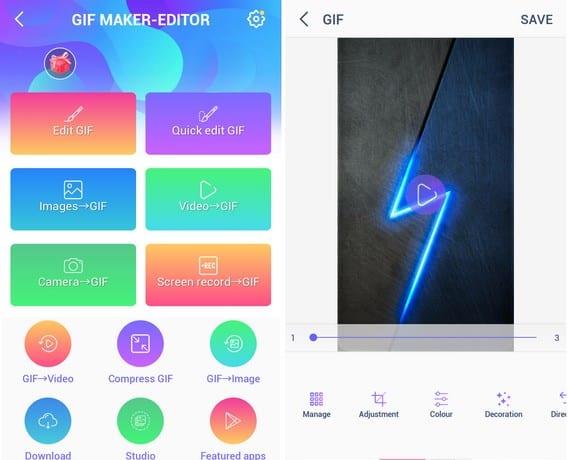
Piemēram, pieņemsim, ka vēlaties izveidot GIF no attēliem (atcerieties, ka varat arī izstrādāt GIF no kameras un no integrētā ekrāna ierakstītāja). Pieskarieties attēla opcijai GIF, un jums būs jāizvēlas vismaz divi attēli, lai to izveidotu. GIF attēlam varat pievienot līdz 200 attēlu. Kad esat pabeidzis atlasi, augšējā labajā stūrī pieskarieties opcijai Nākamais.
Lietotne parādīs jūsu GIF priekšskatījumu, pirms varēsit to saglabāt. Es ieteiktu samazināt ātrumu, jo lietotne to nosaka diezgan augstu. Varat pielāgot ātrumu, velkot pa kreisi tālāk norādītajās opcijās un atlasot ātruma opciju.
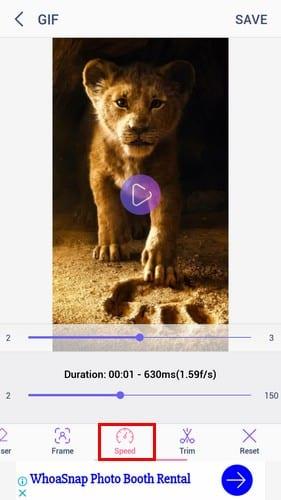
Papildus ātruma samazināšanai varat arī veikt dažādas darbības, piemēram, izrotāt to, mainīt GIF virzienu, zīmēt uz GIF, pievienot filtrus, pievienot kadrus un pat apgriezt GIF. Kad esat pabeidzis pievienot visas ekstras, jūs redzēsit logu, kurā varēsiet mainīt GIF izmēru, mainīt tā kvalitāti un arī to saspiest.
Ja izmantojat Gboard, varat arī izveidot savu GIF. Jūs nevarēsit pievienot daudz efektu un rediģēt, kā jūs varat ar pirmo lietotni, taču vismaz varat izveidot savus GIF. Atveriet jebkuru lietotni, kas ļauj rakstīt, un nospiediet tastatūras taustiņu G, kam seko GIF opcija.
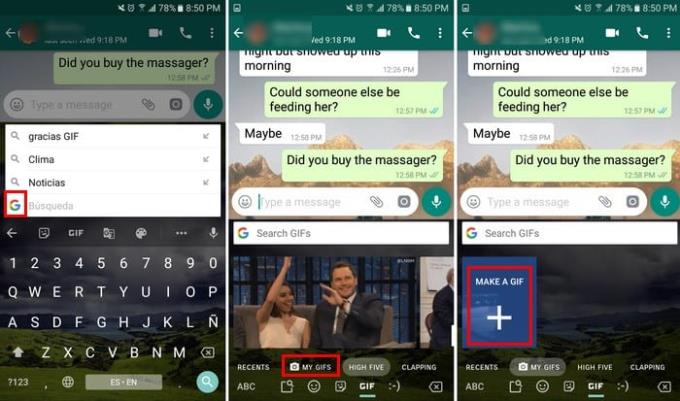
Izvēlieties, vai vēlaties izmantot priekšējo vai aizmugurējo kameru un kādus efektus vēlaties pievienot. Pieskarieties aplim, un Gboard sāks ierakstīt dažas sekundes GIF. Pēc tam tas parādīs jūsu GIF priekšskatījumu, ja jums nepatīk tas, ko redzat, pieskarieties atpakaļgaitas bultiņai, lai mēģinātu vēlreiz.

Ja esat apmierināts ar savu GIF, pieskarieties zilajai sūtīšanas pogai un tas tiks publicēts ziņojumapmaiņas lietotnē, kuru tobrīd izmantojat. GIF augšējā labajā stūrī redzēsit arī iespēju pievienot tekstu savam GIF, ja vēlaties.
GIF attēlu lietošana ir ļoti patīkama, taču tie ir vēl labāki, ja tie pauž to, ko vēlaties pateikt. Izveidojot savu GIF, varat tiem pievienot savu personīgo pieskārienu. Kādu GIF jūs veidosit?
Atrisiniet problēmu, kuras dēļ īsziņas nesaņem tikai vienu adresātu, izmantojot šo problēmu novēršanas rokasgrāmatu.
Veiciet šīs darbības, lai atbrīvotos no izstrādātāja opciju atlases, kas tiek rādīta Android ierīces iestatījumos.
Uzziniet, kā no Android ierīces noņemt kontaktpersonu dublikātus.
Kā ieslēgt vai izslēgt kameras zibspuldzi operētājsistēmā Android.
Dažas lietas, ko izmēģināt, ja Android ierīces ekrāns netiks automātiski pagriezts.
Kā mainīt vai atspējot īsziņas zvana signālu savā Android ierīcē.
Uzziniet, kādas ir lietotnes Zedge izmantošanas iespējas, lai izvēlētos no tūkstošiem dažādu zvana signālu savā Android ierīcē.
Izmantojot MAME4droid, varat baudīt klasiskās arkādes spēles savā Android ierīcē.
To lietu saraksts, kuras jāizmēģina, ja Android ierīce netiks startēta pareizi.
Uzziniet, kā novērst izplatītas problēmas, ja jūsu Android tālrunis vai planšetdators atsakās iegūt IP adresi.
Vai vēlaties palielināt skaļumu savā Android ierīcē? Šīs 5 lietotnes palīdzēs.
Paziņojumi ir ērti. Bez tiem jūs nezinātu, ka kādai lietotnei ir nepieciešama jūsu uzmanība. Problēma rodas, ja lietotne cenšas būt pārāk noderīga
Uzziniet, kā bezvadu uzlādes tālruni uzlādēt bezvadu režīmā.
Vai jūsu Android ierīces iestatījumos trūkst izvēlnes Izstrādātāja opcijas? Iespējojiet to, veicot šīs darbības.
Apmācība par to, kā Android ierīcē skatīt tīmekļa lapu darbvirsmas versijas.
Šajā apmācībā ir parādītas 4 opcijas, kuras varat izmantot, lai Android ierīcei pievienotu Outlook kalendāru.
Vai, izmantojot Wi-Fi, 3G vai 4G/LTE savienojumu, tiek patērēts vairāk akumulatora enerģijas? Mēs detalizēti atbildam uz šo jautājumu ar šo ziņu.
Vai vēlaties uzzināt, vai varat izmantot šo lādētāju no citas ierīces ar tālruni vai planšetdatoru? Šajā informatīvajā ziņojumā ir dažas atbildes.
Kā mainīt DPI iestatījumu savā Android tālrunī vai planšetdatorā.
Kā iespējot vai atspējot pareizrakstības pārbaudes funkcijas operētājsistēmā Android OS.
Pēc Android tālruņa saknes piekļuves iegūšanas jums ir pilnīga piekļuve sistēmai un varat palaist daudzu veidu lietotnes, kurām nepieciešama saknes piekļuve.
Android tālruņa pogas nav paredzētas tikai skaļuma regulēšanai vai ekrāna aktivizēšanai. Ar dažām vienkāršām izmaiņām tās var kļūt par īsinājumtaustiņiem ātrai fotoattēla uzņemšanai, dziesmu izlaišanai, lietotņu palaišanai vai pat ārkārtas funkciju aktivizēšanai.
Ja atstājāt klēpjdatoru darbā un jums steidzami jānosūta ziņojums priekšniekam, ko jums vajadzētu darīt? Izmantojiet savu viedtālruni. Vēl sarežģītāk — pārvērtiet savu tālruni par datoru, lai vieglāk veiktu vairākus uzdevumus vienlaikus.
Android 16 ir bloķēšanas ekrāna logrīki, lai jūs varētu mainīt bloķēšanas ekrānu pēc savas patikas, padarot bloķēšanas ekrānu daudz noderīgāku.
Android režīms “Attēls attēlā” palīdzēs samazināt video izmēru un skatīties to attēla attēlā režīmā, skatoties video citā saskarnē, lai jūs varētu darīt citas lietas.
Video rediģēšana operētājsistēmā Android kļūs vienkārša, pateicoties labākajām video rediģēšanas lietotnēm un programmatūrai, ko mēs uzskaitām šajā rakstā. Pārliecinieties, ka jums būs skaisti, maģiski un eleganti fotoattēli, ko kopīgot ar draugiem Facebook vai Instagram.
Android Debug Bridge (ADB) ir jaudīgs un daudzpusīgs rīks, kas ļauj veikt daudzas darbības, piemēram, atrast žurnālus, instalēt un atinstalēt lietotnes, pārsūtīt failus, root un flash pielāgotas ROM, kā arī izveidot ierīču dublējumkopijas.
Ar automātisko lietojumprogrammu klikšķināšanu. Jums nebūs daudz jādara, spēlējot spēles, izmantojot lietojumprogrammas vai veicot ierīcē pieejamos uzdevumus.
Lai gan nav brīnumlīdzekļa, nelielas izmaiņas ierīces uzlādes, lietošanas un glabāšanas veidā var būtiski palēnināt akumulatora nodilumu.
Tālrunis, ko daudzi cilvēki šobrīd iecienījuši, ir OnePlus 13, jo papildus izcilai aparatūrai tam ir arī funkcija, kas pastāv jau gadu desmitiem: infrasarkanais sensors (IR Blaster).


























